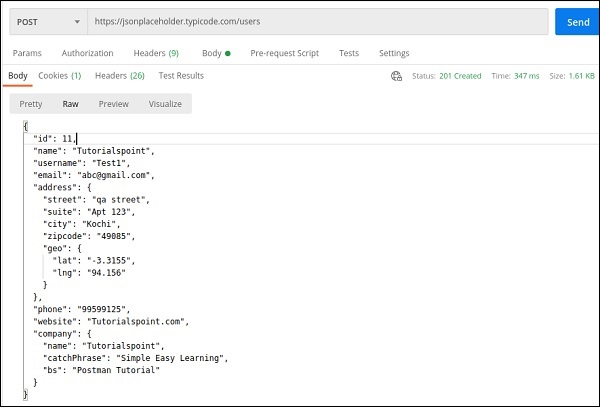Postman - POST 请求
Postman POST 请求允许将数据附加到端点。这是一种用于在服务器的请求主体中添加信息的方法。它通常用于传递敏感信息。
一旦我们通过 POST 方法发送一些请求主体,API 就会在响应中向我们提供某些信息。因此,POST 请求始终伴随着正确格式的主体。
创建 POST 请求
按照以下步骤在 Postman 中成功创建 POST 请求 −
步骤 1 − 单击 Postman 应用程序中的 新建 菜单。出现 新建 弹出窗口。然后,单击"请求"链接。
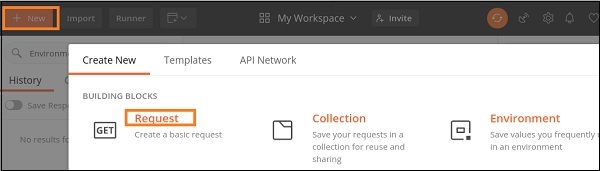
步骤 2 − 出现 保存请求 弹出窗口。输入请求名称,然后单击 保存。
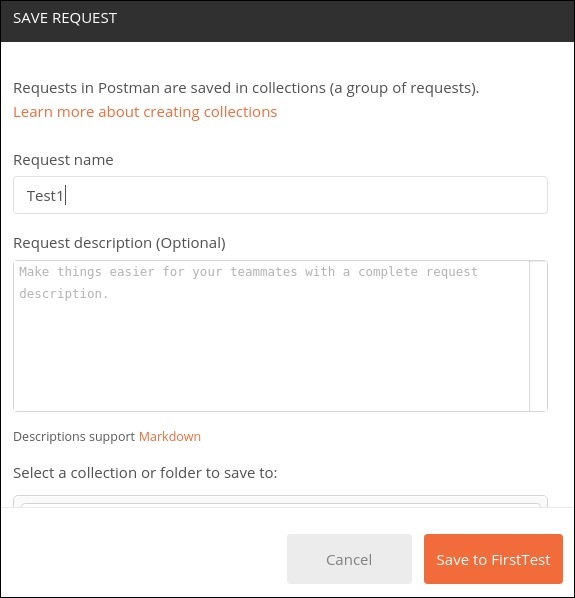
步骤 3 − 请求名称 (Test1) 反映在"请求"选项卡上。此外,我们将从 HTTP 请求下拉菜单中选择选项 POST。
然后,在地址栏中输入 URL https://jsonplaceholder.typicode.com/users。
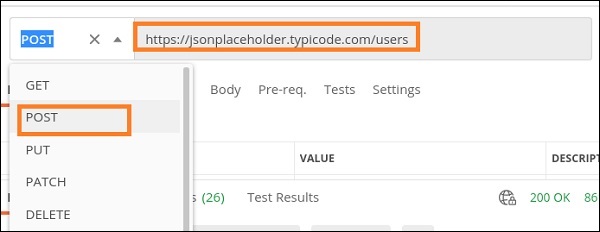
步骤 4 − 移至地址栏下方的 Body 选项卡并选择选项 raw。
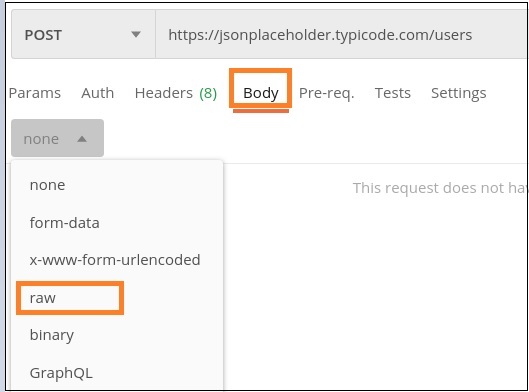
步骤 5 −然后,从文本下拉菜单中选择 JSON。
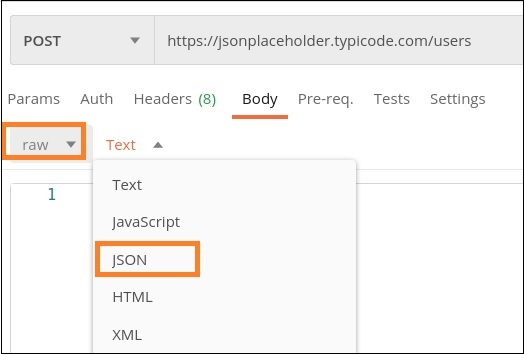
第 6 步 − 将以下信息复制并粘贴到 Postman Body 选项卡中。
{
"id": 11,
"name": "Tutorialspoint",
"username": "Test1",
"email": "abc@gmail.com",
"address": {
"street": "qa street",
"suite": "Apt 123",
"city": "Kochi",
"zipcode": "49085",
"geo": {
"lat": "-3.3155",
"lng": "94.156"
}
},
"phone": "99599125",
"website": "Tutorialspoint.com",
"company": {
"name": "Tutorialspoint",
"catchPhrase": "Simple Easy Learning",
"bs": "Postman Tutorial"
}
}
通过 POST 方法发送的上述数据仅适用于端点:https://jsonplaceholder.typicode.com/users。
要以正确的 JSON 格式传递数据,我们可以使用以下链接中提供的 Jsonformatter −
https://jsonformatter.curiousconcept.com/
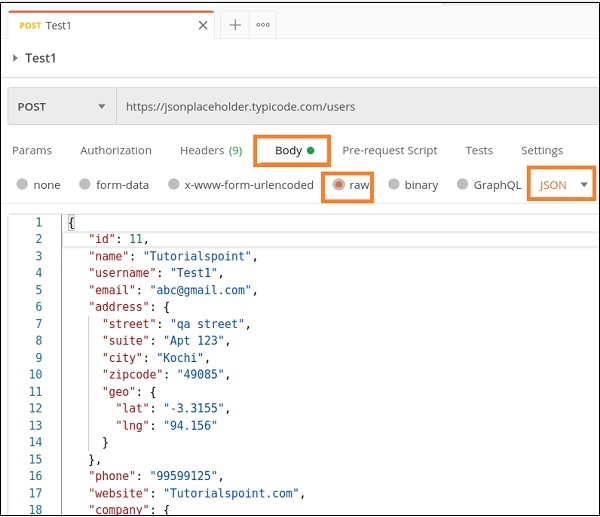
步骤 7 −单击"发送"按钮。

响应
请求发送后,我们可以看到响应中填充了响应代码 201 Created。这表示请求成功,并且我们发送的请求已被服务器接受。
此外,还填充了有关完成请求所用时间(347 毫秒)和有效负载大小(1.61 KB)的信息。
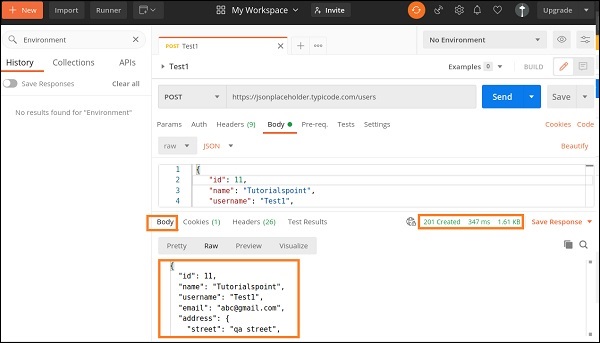
我们可以看到响应主体与我们发送给服务器的请求主体相同。